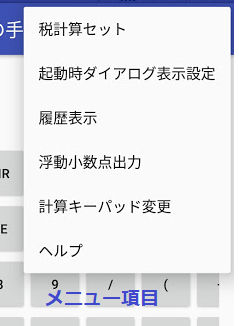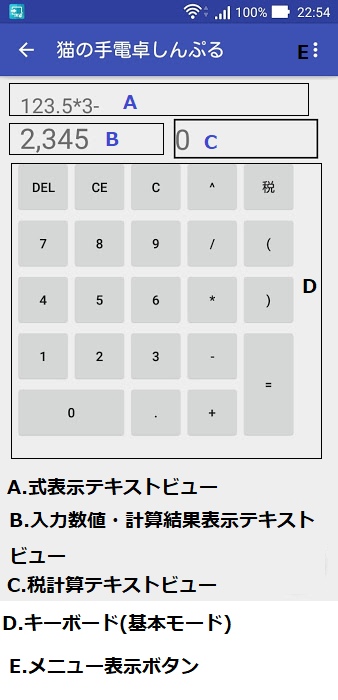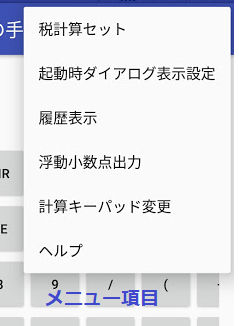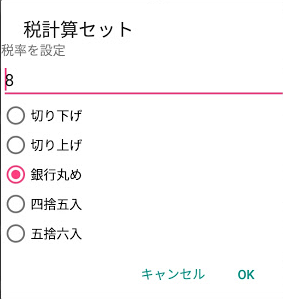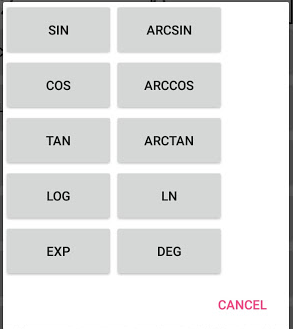このアプリの公開は一時停止されています。
「猫の手電卓しんぷる」の機能
- 四則演算とべき乗計算(基本モード)
- 計算式と答えを、履歴に記録
- 消費税計算(税なしの値から税込みの値を計算)
- テキストビューC(下図)の値(税計算)をメモリに記録、加算と値の取得
- テキストビューB(下図)の値をメモリに記録、加算、減算が可能(税計算とは違うメモリ).(発展モード)
- 関数計算(sine ,cosine ,指数関数...など)(発展モード)
各部の名称
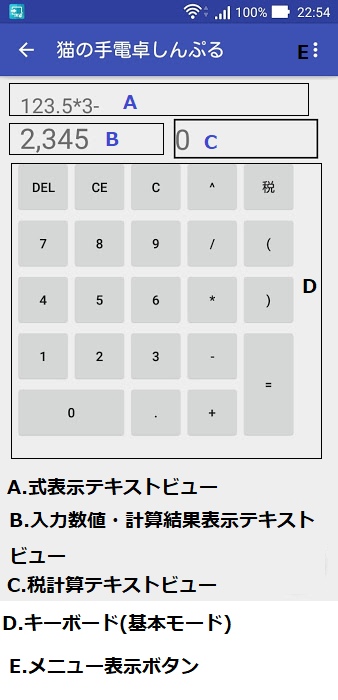
アプリの使い方
式を計算するにはキーボード(上の図のD)を使って数字と演算子(+,-,*,/,^)や関数を入力します。
*は掛け算、/は割り算、^は冪計算(例えば 2^3と入力すると2の3乗で8になります)、冪指数(^の後に入力する数字)は小数点も可能です。
基本モードでは√(平方根)キーがありません。
しかし ^ キーを使って平方根の計算が出来ます。 例えば2の平方根を計算したいなら2^(1/2)[ 2のキーに続けて、^ , ( ,1,/,2,)のキーを押す ]で計算する事ができます。
一方発展モードでは√キーを使って計算が出来ます。
入力数値、式、計算結果を消去するにはC ,CE そしてDELキーを使います。CキーをタップするとテキストビューA,B そしてCの内容をすべて消去します。CEキーを押すと、テキストビューBがクリアされます。DELキーは直前の入力操作を取り消します。
税キーは消費税の計算に使います。
税キーを押すとテキストビューBの値に設定した税率を掛けた値がテキストビューCに表示されます。
税率と丸めの方法は画面右上のメニュー表示ボタン(上の図のE)を押してから項目[税計算セット]を選ぶと表示される[税計算セットダイアログ]でおこないます。
税計算表示欄(の数字部分)(テキストビューC)を長押しすると、メニューが表示されます。このメニューを使って税計算の値をメモリに加えたり、メモリの値を取り出すなどの操作が出来ます。
メニューの説明
[メニュー表示ボタン]([各部の名称]図のE)を押すとメニューが開きます。
メニューの各項目の機能は以下の通りです。
- 税計算セット
- [税計算セット]ダイアログが表示されます。 このダイアログで税計算の税率と計算値の丸め方法が指定できます。
- 起動時ダイアログ表示設定
- [税計算セット]ダイアログは、アプリを初めて起動した直後に表示されますが、二回目からは起動時には表示されなくなります。この項目をタップすると、その次の起動時にダイアログが表示されます。
- 履歴表示
- 履歴(計算式とその答えのリスト)ページが開きます。
- 既約分数/浮動小数点出力
- 計算結果の表示として浮動小数点形式(例1.5)と既約分数形式(例 3/2)を選ぶことが出来ます。この項目をタップすると出力形式を変更できます。
- 計算キーパッド変更
- 基本モードと発展モードを切り替えるダイアログが開きます。
- 発展モードでは、平方根・逆数やメモリ計算、関数計算が可能になります。
- ヘルプ
- ブラウザが起動して、このヘルプページが表示されます。
税計算の丸め方法について
税計算は小数第一位を丸めて整数で求められます。丸めかたは[税計算セット]ダイアログで指定します。
メニュー中の[税計算セット]項目をタップすると[税計算セット]ダイアログが表示されます。
税率(初期値は8パーセント)と丸め方法はこのダイアログを使って設定します。
指定出来る丸め方は以下の通りです。
- 切り下げ
- 切り上げ
- 正数の場合、正の無限大に近い数値に、負数の場合は負の無限大に近い数値に丸めます。
- 銀行丸め
- 小数第一位が1から4までなら切り捨て、6から9なら1の位を切り上げます。5の場合は切り捨てと切り上げのうち結果が偶数となる方へ丸めます。
- 四捨五入
- 小数第一位が1から4までなら切り捨て、5から9なら1の位を切り上げます。
- 五捨六入
- 小数第一位が1から5までなら切り捨て、6から9なら1の位を切り上げます。
発展モード
メニュー項目[計算キーパッド変更]をタップすると [計算キーパッド変更]ダイアログが表示されます。
そのダイアログで発展モードを選ぶと、キーボードが発展モード用に変わります。
発展モードでは平方根計算や、いくつかの関数計算が可能になります。
メモリキーを使うと、計算結果や入力数値をメモリの値へ加算・減算する事が出来ます。
発展モードで追加されたキーの説明(メモリキーは除く)
- %...数値の百分率。求めたい数を入力してからこのキーをタップする。(例 100% = 1.0)
- E...E(10のn乗を表す)を入力する。例えば1.2E2は1.2×102 =120 そして1.2E-2 は 1.2×10-2 =0.012になる。
- √...平方根。計算したい数値や式を入力した後閉じ括弧を入力する事を忘れないように。例えば、√(2*4)
- 1/X...逆数の計算。逆数を求めたい値を入力してからこのキーをタップする。
- FUNC...タップすると[関数選択]ダイアログが開く。このダイアログを使って関数を入力できる。
- π...円周率を入力する。
- RAD/DEG...キーの表示がRADのとき三角関数とその逆関数の引数の単位をラジアンから度に変更する。表示がDEGの時はその逆。
メモリキーとその操作
発展モードで追加されるメモリキーの説明です。
各キーの機能は以下の通りです。
関数機能の使い方
発展モード用キーボードの[FUNC]キーをタップすると、この電卓で使用できる関数のリストを示したダイアログが開きます。
使いたい関数のキーを押すと、"式表示テキストビュー"に関数が入力されます。
9種類の関数が使用できます。詳細は以下の通りです。
- SIN...サイン関数
- ARCSIN...arcsine (サインの逆関数)
- COS...コサイン関数
- ARCCOS...arccosine(コサインの逆関数)
- TAN...タンジェント関数
- ARCTAN...arctangent(タンジェントの逆関数)
- LOG...底が10の対数関数
- LN...自然対数(底がe(オイラー数)の対数関数)
- EXP...(自然)指数関数
- RAD/DEG...三角関数とその逆関数の引数はラジアンまたは度単位で与えられる。ラジアンが設定されている時、このキーの表記はDEGでタップする事で設定単位が度に変わる。